HL-2270DW
Vanlige spørsmål og feilsøking |
Feilmeldingen Ingen støttede enheter funnet vises på skjermen Brother iPrint&Scan (mobilenhet).
Denne feilmeldingen vises når Brother iPrint&Scan-programmet ikke finner Brother-maskinen. Se følgende trinn for å løse dette problemet.
- Bekreft innstillingene for den mobile enheten.
- Bekreft at Brother-maskinen er koblet til nettverket.
- Kontroller innstillingene og tilkoblingen til det trådløse tilgangspunktet/ruteren.
- Trinn 1 til 3 er bekreftet, men har ikke løst problemet.
Trinn 1: Bekreft innstillingene for den mobile enheten.
-
Er innstillingene for Wi-Fi-tilkobling PÅ?
Brother iPrint&Scan-programmet kan ikke brukes på et mobildatanettverk (5G/4G/3G/E/LTE). Den mobile enheten må være koblet til det trådløse nettverket. Slå derfor på Wi-Fi .
-
(IOS versjon 14 eller nyere)
Kontroller at Brother iPrint&Scan har tillatelse til å få tilgang til det lokale nettverket.
Innstillinger > iPrint&Scan > lokalt nettverk
Trinn 2: Bekreft at Brother-maskinen er koblet til nettverket.
-
Slå av Brother-maskinen. Vent noen sekunder, slå den så på igjen.
Vent minst tre minutter før maskinen kobles til nettverket. Start deretter programmet Brother iPrint&Scan.
-
Er Brother-maskinen konfigurert for et nettverk?
Hvis maskinen er koblet direkte til en PC med en USB-kabel, må du koble maskinen til et kablet eller trådløst nettverk. Hvis du vil ha mer informasjon om hvordan du kobler Brother-maskinen til et nettverk, kan du se i hurtigoppsettsveiledningen. Den nyeste hurtiginstallasjonsveiledningen er tilgjengelig i delen Håndbøker på dette nettstedet.
-
Er Brother-maskinen koblet til det samme nettverket som den mobile enheten er koblet til?
Hvis Brother-maskinen er koblet til et Wi-Fi-nettverk (SSID), må du kontrollere at den mobile enheten og Brother-maskinen er koblet til det samme Wi-Fi-nettverket (SSID).
Se følgende trinn for å bekrefte tilkoblingen til det samme Wi-Fi-nettverket (SSID).
Bekreft Brother-maskinens nettverk
-
Skriv ut rapporten for nettverkskonfigurasjon (liste). Klikk her for å se detaljer om hvordan du skriver ut Network Configuration Report (Liste).
Nettverkskonfigurasjonsrapporten viser gjeldende nettverkskonfigurasjon, inkludert innstillingene for nettverksutskriftsserveren (SSID, IP-adresse og så videre).
- Finn nettverksnavnet<NAME (SSID)> (SSID: Servicesett-ID) på Network Configuration Report (Liste). Brother-maskinen er koblet til dette SSID-navnet.
Bekreft mobilenhetens nettverk
- Trykk på innstillingsikonet, og bekreft at Wi-Fi-innstillingen er PÅ.
- Trykk på Wi-Fi og bekreft at SSID er det samme navnet som Brother-maskinen er koblet til. Hvis ikke, velger du SSID Brother-maskinen er koblet til.
-
Skriv ut rapporten for nettverkskonfigurasjon (liste). Klikk her for å se detaljer om hvordan du skriver ut Network Configuration Report (Liste).
Trinn 3: Kontroller innstillingene og tilkoblingen til det trådløse tilgangspunktet/ruteren.
-
Finnes det flere trådløse tilgangspunkt/ruter mellom mobilenheten og Brother-maskinen?
Hvis den mobile enheten og Brother-maskinen er koblet til forskjellige trådløse tilgangspunkter/rutere, kan det hende at den mobile enheten ikke finner Brother-maskinen, avhengig av konfigurasjonen av det trådløse tilgangspunktet/ruteren.
<feil eksempel på tilkobling>
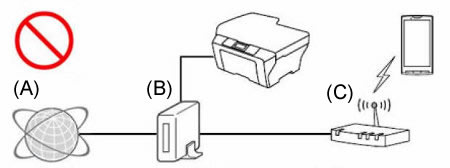
- (A) Internett
- (B) ruter
- (C) Trådløst tilgangspunkt/ruter (ruterfunksjon satt PÅ)
<Correct Connection example1>
Koble til (kablet eller trådløst) Brother-maskinen til samme tilgangspunkt/ruter den mobile enheten er koblet til.
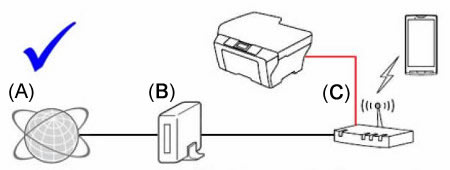
- (A) Internett
- (B) ruter
- (C) Trådløst tilgangspunkt/ruter (ruterfunksjon satt PÅ)
<Correct Connection example2>
Slå AV tilgangspunktet/ruterens ruterfunksjon (f.eks. DHCP), der du er koblet til.
Hvis du vil ha mer informasjon om hvordan du slår av ruterfunksjonen, kan du se i brukerhåndboken for tilgangspunktet/ruteren.
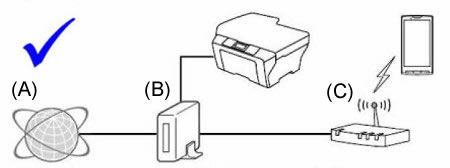
- (A) Internett
- (B) ruter
- (C) Trådløst tilgangspunkt/ruter (ruterfunksjon satt AV)
-
Er sikkerhetsfunksjonene til det trådløse tilgangspunktet/ruteren som blokkerer tilkoblingen?
Hvis funksjonen for å hindre at kommunikasjonen mellom enheter som er koblet til, for eksempel MAC-adressefiltrering og «Personvern separator»/ «nettverksisolering», er satt til å kjøre, vil den mobile enheten ikke kunne finne Brother-maskinen. Hvis disse funksjonene kjører, slår du AV innstillingene midlertidig.
Hvis du ikke kjenner til konfigurasjonen av sikkerhetsfunksjonen, kan du se produsenten av det trådløse tilgangspunktet/ruteren eller be nettverksadministratoren.
Hvis du vil ha mer informasjon om Privacy separator / Network Isolation / Mac-adressefiltrering, klikker du her og ser funksjonsinnstillingene for WLAN-tilgangspunktet.
Trinn 4: Trinn 1 til 3 er bekreftet, men har ikke løst problemet.
Hvis du har en PC, må du koble den til nettverket og kontrollere at Brother-maskinen kan skrive ut.
Hvis du vil ha informasjon om hvordan du kobler PC-en til nettverket, kan du se i Hurtigoppsettsveiledning. Den nyeste hurtiginstallasjonsveiledningen er tilgjengelig i delen Håndbøker på dette nettstedet.
Hvis PC-en er koblet til samme nettverk som Brother-maskinen og den mobile enheten, kontrollerer du tilkoblingen ved å skrive ut fra PC-en til Brother-maskinen. Hvis du ikke kan skrive ut fra PC-en, kan du se Jegkan ikke skrive ut fra datamaskinen via nettverketfor å løse problemet.
Hvis du kan skrive ut fra PC-en, avinstallerer og installerer du Brother iPrint&Scan-appen på nytt fra Google Play eller Apple Store.
